Photoshop快速调出废弃工厂中的美女人像

来源: 摄影社区 作者:方小白teacher
一张好的摄影作品不仅只是前期的功劳,后期也功不可没。只要充分利用好后期,完全可以让照片更加出彩。今天给大家带来的这个教程,教你如何用后期打造出废弃工厂欧美情绪片。
这是在一张在废弃工厂拍的人像片子,废弃工厂的场景影调偏暗,钢铁也很有质感,非常适合拍情绪人像。虽然场景看似有点乱,但实际上很有规律,后方是管子和石柱子构成的竖线条,画面周边的钢管是从后到前的一种延伸,整个画面影调非常丰富。而钢管中间刚好有一个空位,所以让模特站在中间,呈中心构图,构图时要注意画面的平衡。具体的拍摄时间大约为傍晚18:30,使用的是35 1.4的大光圈镜头,用1.6的光圈进行拍摄,由于傍晚的光线有点暗,使用的640的ISO,快门速度为1/60,纯自然光拍摄。
先上原片和成片的对比图:

(△成片)

(△原片)
一、原片分析

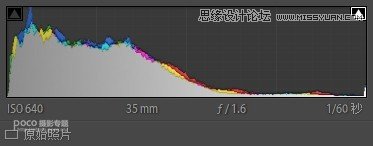
1、由直方图可以看出,整图整体暗调,有少许高光过曝,过曝部分为图片左上方钢铁空隙处,暗部无死黑,曝光较为合理。整图对比度稍低,光影稍显杂乱,但影调较为丰富,整体画面不够通透。
2、整图是一个中心对称构图,模特站在画面中心,构图比较稳重,而模特腰部和部分胳膊稍显臃肿,脖子比较暗,头发稍乱。
3、原片色彩以黄为主,夹杂着橙红和少许蓝色,色彩稍显杂乱,且搭配稍稍冲突。色彩纯度较低,缺乏视觉冲击。
二、后期流程
1.lightroom初调整
(1)先通过基本面板处理基本色调和影调。
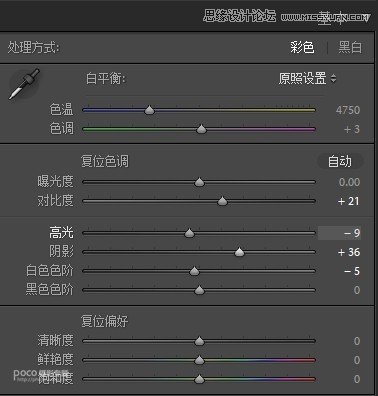
增加对比度+9:给画面稍稍去灰,让画面更通透。
降低高光-9,降低白色色阶-5:控制画面过曝部分,但要注意整体亮度的把握。
提升阴影+36,得到如下效果:

(2)通过效果工具给画面增加晕影,让视觉焦点更集中。
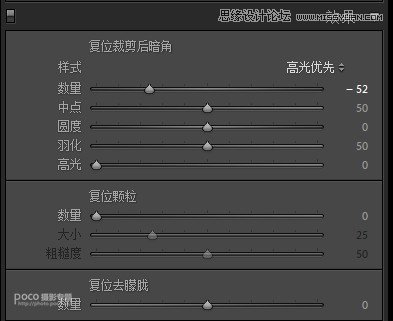

(3)通过调整画笔工具擦出画面左上角高光部分,降低其曝光和高光。
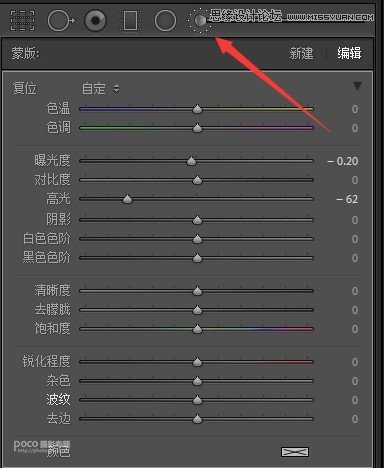

2.Photoshop处理
(1)通过液化工具处理胳膊、头发、脸部。

(2)处理模特面部皮肤、眉毛、脖子等细节。

3.转入lightroom进行调色
(1)通过基本面板控制降低色彩饱和进行减色,并通过分离色调工具给画面进行加色,使画面色彩进一步纯化。
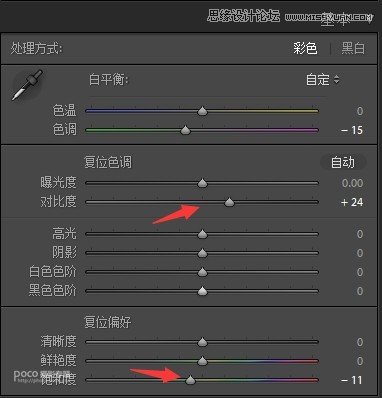


(2)通过局部调整工具对环境色进行局部调整。
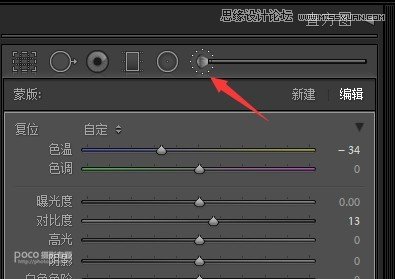

(3)对环境色局部提升清晰度和锐度,增强钢铁质感。
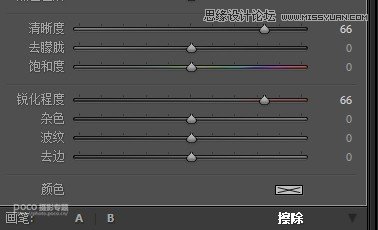

(4)下面我们换一种调色方向,进行色温的偏移,让整体偏绿调和紫调。

上面三张片子,你最喜欢哪个呢?相信不同的人会有不同的答案。一张好的照片,往往会有较大的色彩调整空间,而不同的色彩倾向,一方面符合色彩搭配的视觉美学原理,更重要的也是反应摄影师的主观审美倾向和摄影情感表达。在处理色彩之前,影调的处理才是最重要的环节,把一张照片的底子做好,才能有更大的色彩发挥空间。







